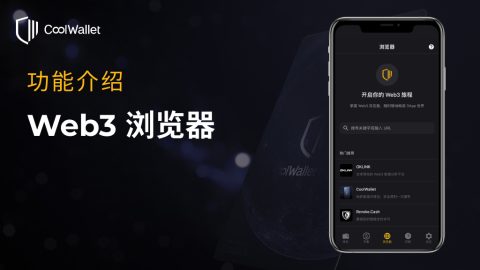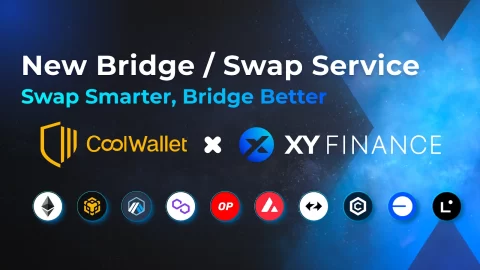如何在 CoolWallet 使用 MetaMask?
CoolWallet 2.37.0 (或以上) 版本已支援 MetaMask 整合服务,现在可以将你的 CoolWallet Pro 连结至 MetaMask 啰!这边提供最详细的手把手使用教学,一起来操作吧!
下载 CoolWallet 与 MetaMask
CoolWallet Pro:下载最新 CoolWallet App,或将你的 CoolWallet App 升级至 2.37.0 (或以上) 版本。于 Apple App Store 中下载 / 于 Google Play 中下载
MetaMask:为浏览器扩充功能,目前支援的浏览器包含 Google Chrome、Firefox、Brave、Edge。可以至 Google Chrome 线上应用程式商店为您的 PC / Mac / Linux 电脑的浏览器增添最新版本的 MetaMask 扩充功能,详细请看 Metamask 官方支援教学。

创建 MetaMask 钱包
步骤1. 开启 MetaMask 扩充功能,并点击【开始使用】。

步骤2. 选择【汇入钱包】或【创建钱包】,此教学为示范第一次使用 MetaMask 情境,故点击【创建钱包】。

步骤3. 请建立新密码 → 勾选 I have read and agree to the 使用条款 → 点击【建立】。

步骤4. 点击【点选显示助忆词】,记下助忆词并妥善保存,最后请点击【都完成了】。


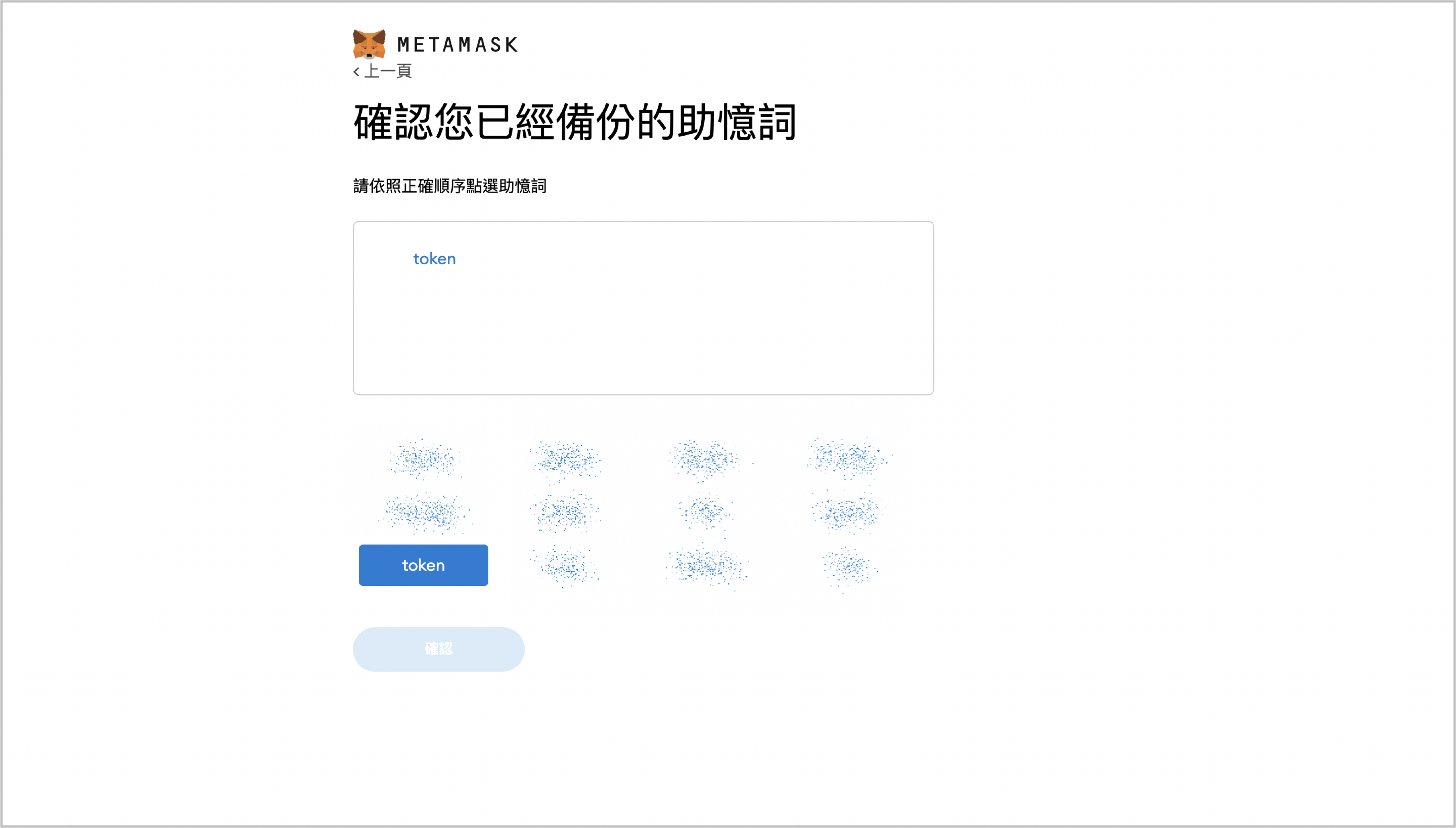


步骤5. 钱包建立完成后即可进入 MetaMask 主页。

连结 CoolWallet 至 Metamask
步骤1. 先进入 CoolWallet App,点击【市集】→【MetaMask】

步骤2. 选择【同步钱包到 MetaMask】即可显示 QR Code。

步骤3. 接着至 MetaMask 点击右上角【我的帐户】→【连线硬体钱包】

步骤4. 点击【QR-based】 →【Continue】

步骤5. 电脑摄影镜头打开后,将第 2. 步显示的 QR Code 对准镜头进行扫描。 (摄影镜头呈现雾化是正常的,并不会影响到扫描喔!)

步骤6. 选择帐户(钱包地址),点击【解锁】。

步骤7. 右上角【我的帐户】中显示 CoolWallet 帐户,代表连结成功。

使用 Metamask 发送交易
步骤1. 点击【发送】,进入发送页面后设定收币地址与发送金额,点击【下一页】


步骤2. 点击【编辑】→【进阶选项】,可以设定各项交易费用。
- Priority fee 是支付给以太坊矿工的小费,如果需要快速处理交易,可以提高支付上限费用,矿工可能会优先处理 Priority fee 较高的交易。
- Max fee 为每笔交易最少需要支付的基本费用+Priority fee+缓冲费用。



步骤3. 确认完交易资讯后,点击【确认】即显示签署交易的 QR Code。


步骤4. 打开CoolWallet App,点击【市集】→【MetaMask】→【扫描&签署交易】会显示QR Code 扫瞄器,将上一步显示的QR Code 对准镜头进行扫描,确认完您的交易资讯后点击【同意】,并按照App 的指示步骤连结卡片进行交易确认,最后请点击【完成】。


步骤5. 点击【Get Signature】,将上一步显示的 QR Code 对准镜头进行扫描,交易即完成。 (未扫描 QR Code 就点击【完成】的话会让 QR-code 消失,此时交易尚未完成,不用担心交易已上链,只要重做交易就可以啰!)



今天的教学就到这边,有任何问题欢迎查看帮助中心!